Jak wybrać ścieżkę audio w programie Windows Media Player
Jeśli porównasz Windows Media Player z aplikacją Filmy i TV w Windows 10, WMP wychodzi na wierzch. Obie aplikacje mają kilka świetnych funkcji, ale żadna z nich nie jest kompletnym pakietem. Na przykład pozwala na to aplikacja Filmy i telewizja wczytaj zewnętrzne pliki napisów i ma schludny mini widok. Z kolei Windows Media Player radzi sobie szczególnie dobrze z metadanymi. W rzeczywistości jest to jedna z najpopularniejszych funkcji aplikacji. Program Windows Media Player nadal nie pozwala ładować napisów z zewnętrznego pliku. Może je załadować tylko wtedy, gdy są zapisane na stałe w pliku. Traktuje ścieżki audio w ten sam sposób, tyle że można wybrać ścieżkę audio w programie Windows Media Player. Ta funkcja jest niezwykle dobrze ukryta. Można by pomyśleć, że Microsoft prawie się tego wstydził, ale jest.
Otwórz aplikację Windows Media Player. Jeśli korzystasz z systemu Windows 8 / 8.1 lub Windows 10, zobaczysz nowoczesny interfejs użytkownika, który jest pozbawiony wszystkich menu. Aby wybrać ścieżkę audio w programie Windows Media Player, musisz uzyskać dostęp do klasycznych menu aplikacji w systemie Windows 7. To nie jest takie trudne. Po prostu naciśnij klawisz Alt, a pojawią się na chwilę. Jeśli najedziesz myszką na menu, menu nie zniknie.
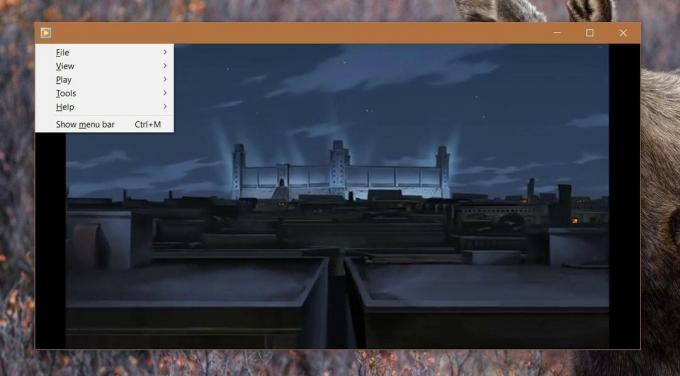
W klasycznym menu przejdź do Play> Audio i ścieżki językowe. Jeśli plik zawiera dodatkowe ścieżki audio, zobaczysz je w podmenu.
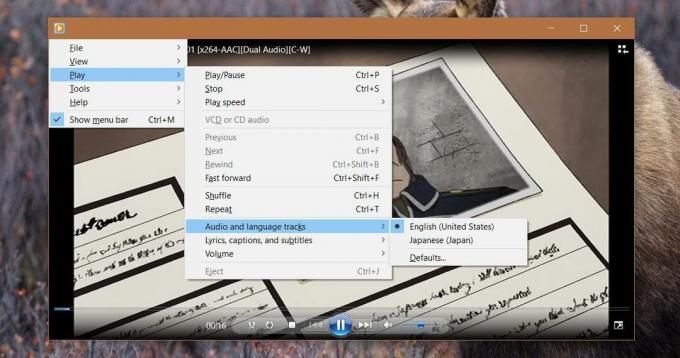
Są tutaj wyjątki. Na przykład podczas testów dowiedziałem się, że Windows Media Player nie ładuje dźwięku, który jest po prostu komentarzem. To podmenu zawiera tylko opcje audio dla pliku. Natomiast aplikacja Filmy i TV nie dba o to, czy druga ścieżka dźwiękowa jest dźwiękiem pliku lub komentarzem do niego. Pozwoli ci wybrać i odtworzyć dźwięk na wideo, bez zadawania pytań.
To ograniczenie może dotyczyć innych rodzajów ścieżek audio dodanych do pliku multimedialnego. Można bezpiecznie założyć, że jeśli ścieżka dźwiękowa nie jest kompletnym dźwiękiem dla pliku multimedialnego, nie będzie można go wybrać, aby odtworzyć wideo.
Podtytuły działają w ten sam sposób. Muszą być zakodowane na stałe w pliku, ale jeśli masz napisy w wielu językach, możesz je wybrać w Windows Media Player. Aby wybrać napisy, musisz przejść do opcji Odtwórz> Tekst, podpisy i napisy. Jeśli plik zawiera napisy lub różne napisy do wyboru, zostaną one wyświetlone w podmenu.
Poszukiwanie
Najnowsze Posty
Utwórz bootowalny USB, aby zainstalować system Windows, Linux i Flash BIOS
Niedawno dyski optyczne były prawdziwym sposobem na zainstalowanie ...
Jak wykonać kopię zapasową plików na wirtualny dysk twardy z włączoną funkcją BitLocker [Przewodnik]]
Format VHD (Virtual Hard Disk) firmy Microsoft jest szeroko stosowa...
Jak odtwarzać pliki MKV w Windows Media Player w Windows 8
Jeśli jesteś podobny do mnie, prawdopodobnie będziesz mieć kilka fi...


![Jak wykonać kopię zapasową plików na wirtualny dysk twardy z włączoną funkcją BitLocker [Przewodnik]]](/f/882d9d1fbb01b4cdf0c6d07bc2108720.png?width=680&height=100)
